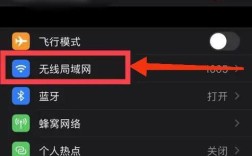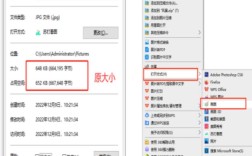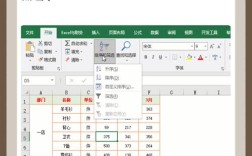电脑如何设置输入法?新手小白也能轻松搞定!
嘿,小伙伴们!👋 你是不是刚拿到新电脑,满心欢喜地准备大干一场,结果一打开文档或者聊天窗口,发现输入法怎么都不对劲?别急别急,今天咱们就来聊聊这个看似小儿科,实则让不少新手小白头疼的问题——电脑如何设置输入法?🎈

一、为啥要设置输入法?🤔
咱们得明白为啥要设置输入法,想象一下,你兴冲冲地想给朋友发个消息,结果打出来的全是乱七八糟的字符,这得多尴尬啊!😅 设置一个顺手的输入法,不仅能提升打字效率,还能让你在电脑前更加自如地表达自己。😎
二、Windows系统输入法设置大揭秘🔍
1、打开设置大门🚪
咱们先从Windows系统说起,点击屏幕左下角的“开始”菜单,然后选择“设置”图标(那个像齿轮一样的),这一步应该很简单吧?😉
2、找到语言和地区🗣️
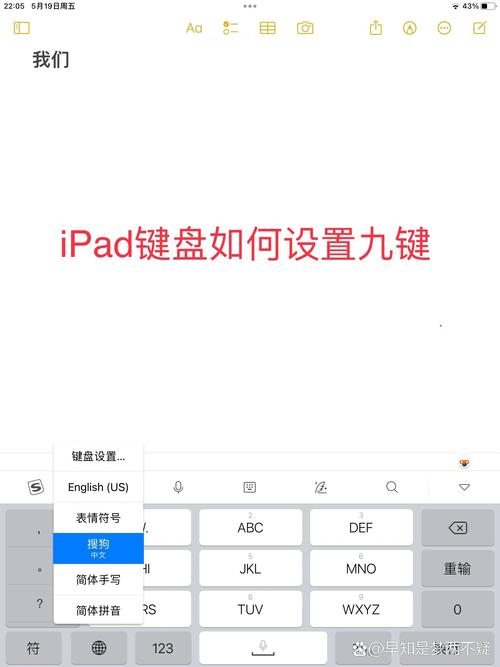
在设置界面里,滚动鼠标或者用方向键,找到“时间和语言”选项,点进去,在左侧栏里选择“语言”,这里就是咱们设置输入法的关键所在啦!🎉
3、添加新语言🌐
如果你需要中文输入法,但系统里没有怎么办呢?别担心,点击“添加语言”按钮,然后在弹出的列表里找到“中文(简体)”或者“中文(繁体)”,勾选上它,再点击“下一步”,这样,系统就会自动下载并安装中文输入法了。👏👏👏
4、切换输入法快捷键🔄
设置好语言后,咱们还得学会怎么快速切换输入法,Windows系统默认的快捷键是“Ctrl+Shift”,你可以试试看,如果觉得不顺手,还可以在“高级键盘设置”里自定义快捷键哦!🎮
三、Mac系统也不难搞!🍏

1、打开系统偏好设置🔧
Mac用户也别慌,咱们的操作同样简单,点击屏幕左上角的苹果图标,选择“系统偏好设置”。
2、找到键盘🖥️
在系统偏好设置里,找到“键盘”图标并点击进入,在左侧栏选择“输入法”。
3、添加新语言🌐
和Windows类似,如果需要中文输入法,就点击“+”号添加“中文(简体)”或“中文(繁体)”,Mac系统会自动下载并安装,非常方便!👍
4、切换输入法快捷键🔄
Mac系统默认的切换输入法快捷键是“Control + Shift”,当然也可以根据自己的习惯在“键盘”设置里调整。🎹
四、输入法使用小技巧📚
好啦,现在咱们已经成功设置了输入法,那怎么用得更溜呢?来来来,看这里!👀
切换中英文输入:大多数输入法都支持通过快捷键“Ctrl+Space”(Windows)或“Command+Space”(Mac)来快速切换中英文输入状态。💡
候选词选择:打字时,输入法会给出几个候选词供你选择,按数字键可以直接选择对应的候选词;上下箭头键可以浏览所有候选词。🚀
自定义短语:很多输入法还支持自定义短语功能,比如你可以把“吃嘛去”设置为一个自定义短语,下次只要输入一个简单的缩写就能打出整句话了,是不是很方便?😄
五、个人见解与建议💬
在我看来呀,设置输入法这事儿虽然看起来不起眼,但其实对提升咱们的电脑使用体验有很大帮助,毕竟谁不想打字又快又准呢?😉 而且随着技术的不断进步现在输入法的功能也越来越强大了不仅支持语音输入还支持手写输入等多种方式,所以呀大家在选择输入法的时候不妨多试试几款找到最适合自己的那一款!🌈
另外呢我还建议大家定期更新自己的输入法版本因为新版本往往会带来更好的性能和更多的功能,而且有时候旧版本的输入法可能会存在一些兼容性问题导致在某些软件或网站上无法正常使用,所以保持输入法的更新也是很重要的哦!💪
好了说了这么多希望这篇文章能帮到大家!如果你还有其他关于电脑使用的问题欢迎随时留言交流哦!我会尽我所能为你解答!😊